De Wix Image Resizer gebruiken
2 min
In dit artikel
- Het formaat van afbeeldingen wijzigen en bijsnijden
- Veelgestelde vragen
Met de Wix Image Resizer kun je de afmetingen van elke afbeelding naar wens wijzigen. Je kunt ze vervolgens downloaden in JPG-, PNG-, BMP- of GIF-indeling. Geheel gratis.
Zodra je je nieuw verkleinde en bijgesneden afbeelding hebt gedownload, kun je deze overal gebruiken waar je maar wilt, waaronder op je website, je webshop of op social media.
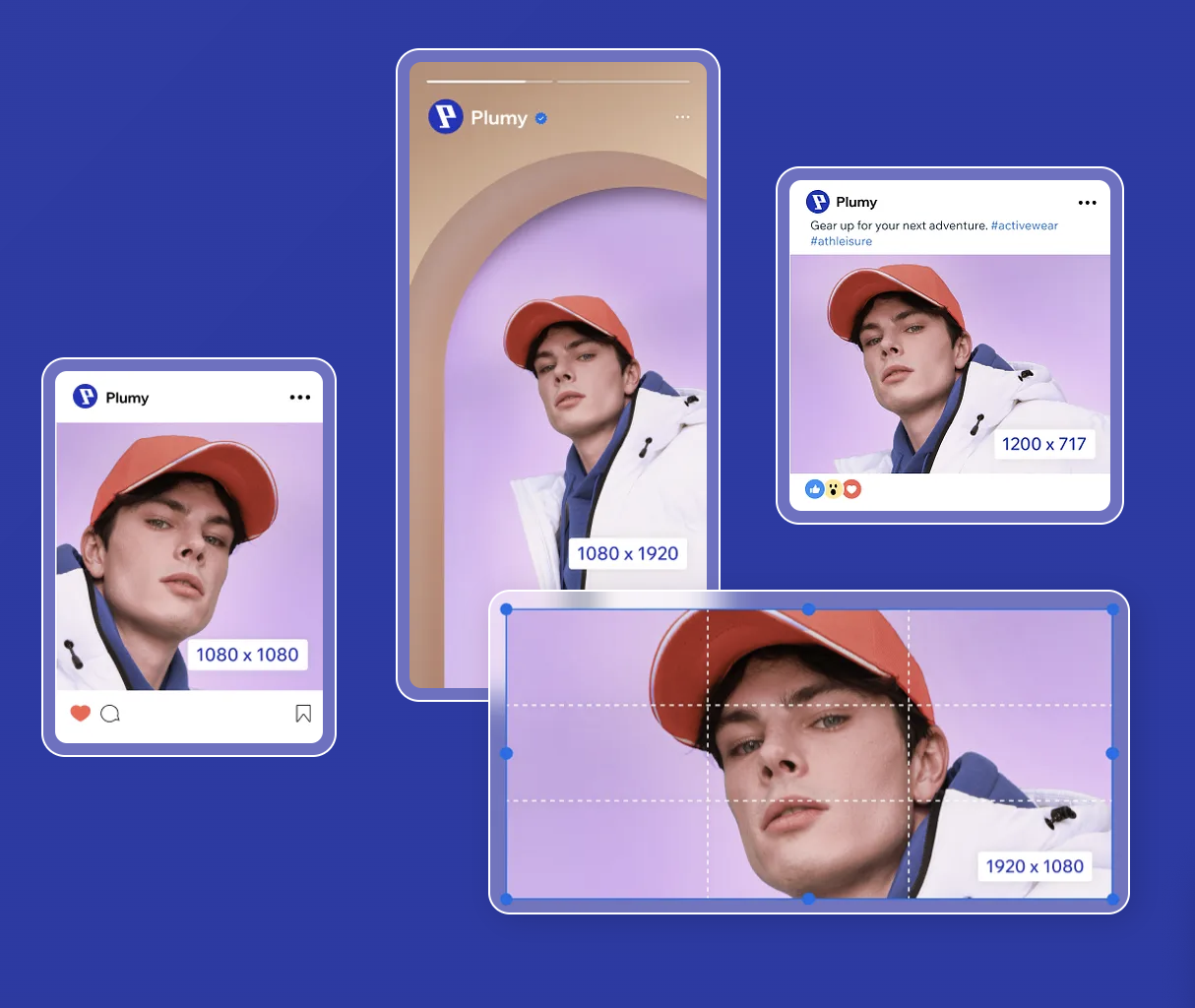
Het formaat van afbeeldingen wijzigen en bijsnijden
Upload een afbeelding vanaf je computer, pas de afmetingen aan door het formaat aan te passen en bij te snijden, en ten slotte te downloaden in het formaat van je keuze.
Om het formaat van een afbeelding te wijzigen en bij te snijden:
- Ga naar de Wix Image Resizer.
- Klik op Select Images.
- Selecteer de afbeelding die je vanaf je computer wilt uploaden.
- Pas de Resizing Options aan in het paneel aan de linkerkant:
- Pixels: Voer de breedte en hoogte in die je wilt dat je afbeelding heeft.
- Percentage: Gebruik de schuifregelaar om het formaat van de afbeelding te wijzigen naar een percentage van de oorspronkelijke grootte.
- Image Format: Selecteer een indeling uit de dropdown om je afbeelding in te downloaden.
- Crop & Rotate: Gebruik de bijsnijdtools om een verhouding te kiezen, je afbeelding te draaien of om te draaien. Je kunt het bijgesneden gebied verplaatsen om het gebied van je keuze te selecteren.
- Klik op Resize Image.
- Klik op Download Image om je nieuw verkleinde afbeelding te downloaden.
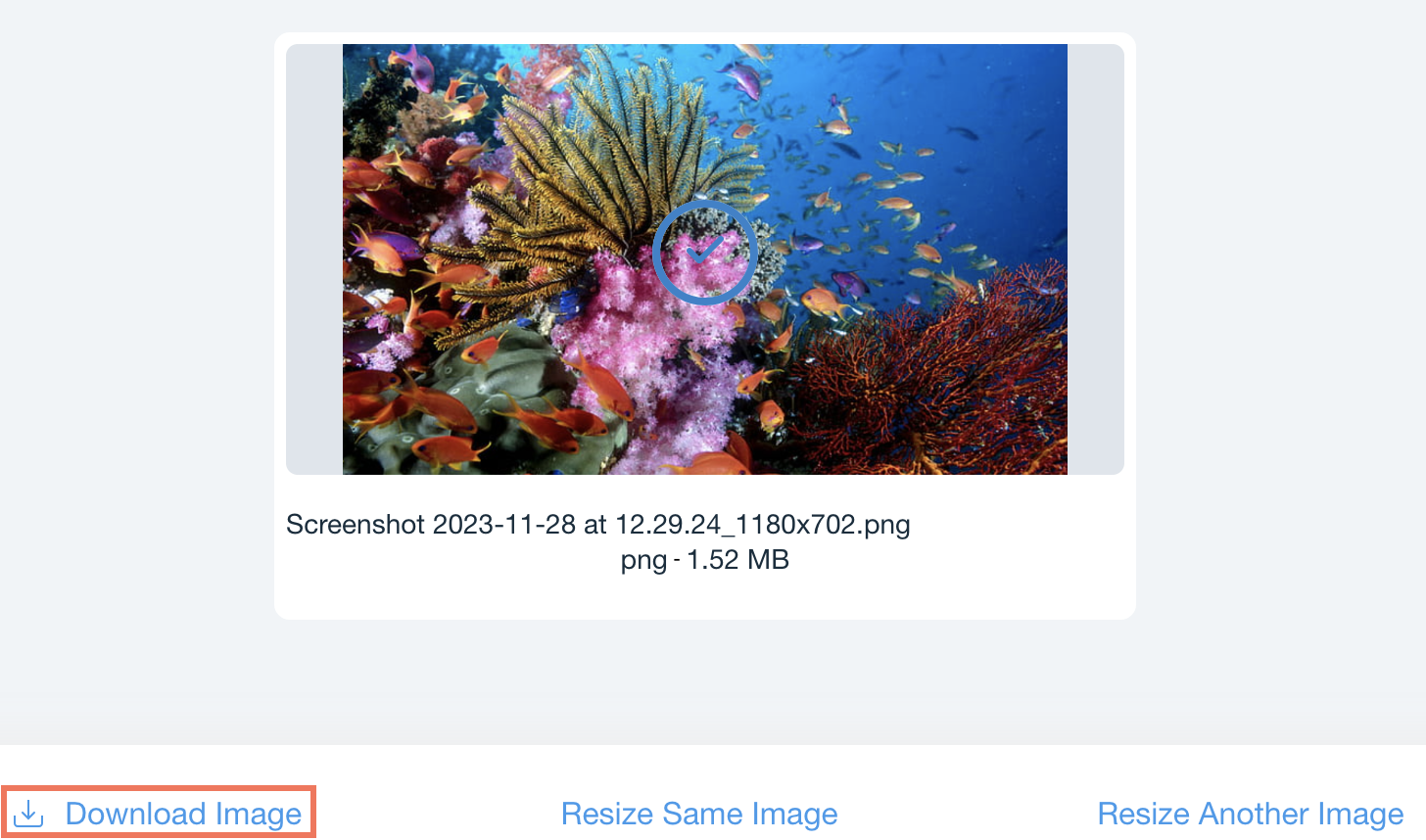
Veelgestelde vragen
Klik op een vraag hieronder voor meer informatie over het wijzigen van het formaat van je afbeeldingen.
Moet ik betalen om de Wix Image Resizer te gebruiken?
Hoeveel afbeeldingen kan ik tegelijk uploaden naar de Image Resizer?
Wat zijn de vereiste afbeeldingsafmetingen voor social media-platforms?

